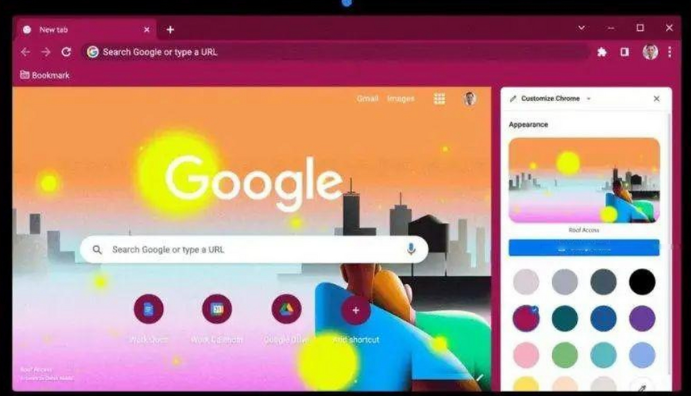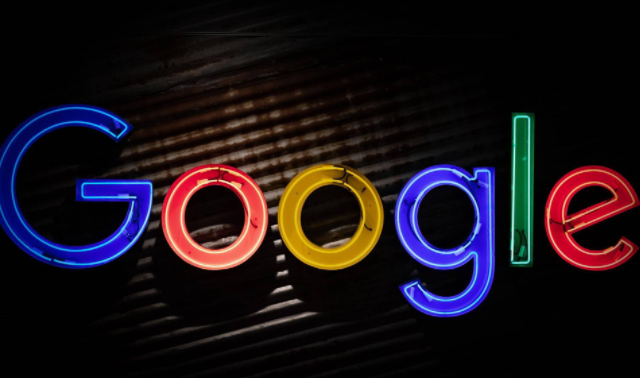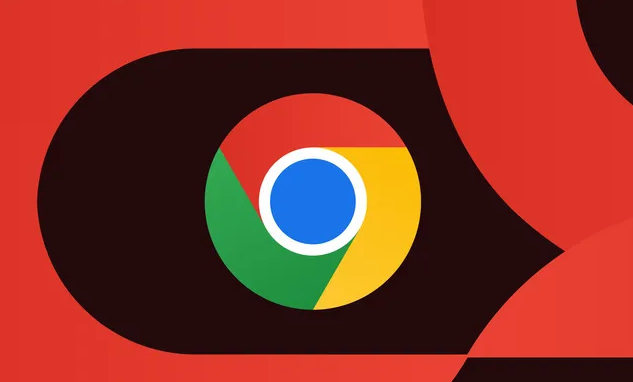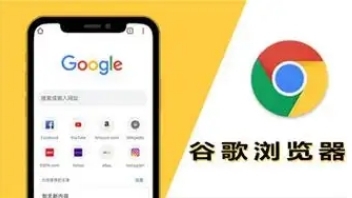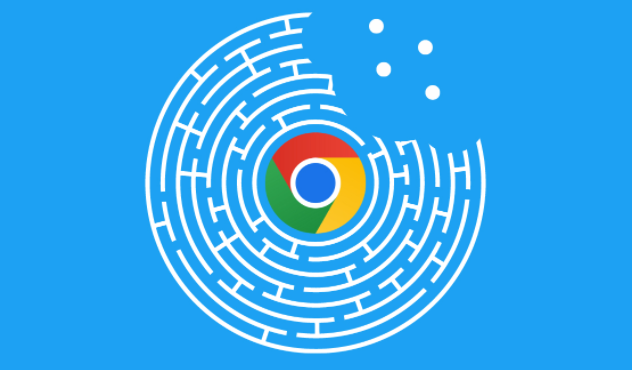教程详情

点击右上角三个点→选择“更多工具”→进入“清除浏览数据”→勾选“浏览记录”和“下载记录”→设置时间范围为“全部”→点击“清除数据”。
2. 管理自动填充数据
进入设置→自动填充→删除不需要的地址或密码→取消勾选“提供自动填充建议”→避免敏感信息被第三方插件获取。
3. 限制网站数据权限
在网站设置中→选择“Cookies和网站权限”→关闭“允许所有Cookies”→手动添加可信站点(如银行官网)到白名单。
4. 导出书签与密码
点击右上角头像→选择“同步”→导出HTML格式书签文件→使用第三方工具(如ChromePass)导出加密的密码文件(需注意安全性)。
5. 设置数据过期时间
安装“History Limiter”扩展→自定义历史记录保留天数(如7天)→自动清理过期项目(适合共享电脑场景)。
6. 禁用后台数据同步
进入同步设置→关闭“自动上传书签”和“保存密码”功能→手动选择需要同步的内容(防止云端数据泄露风险)。